Nel mondo di oggi, l'effetto video in video (metti un video nell'angolo di un altro video) è ampiamente applicato in film, programmi TV e giochi sportivi per raccontare più fili nella storia. Quando menzioni "video-in-video", probabilmente pensi che sia un lavoro molto complicato e professionale che può essere svolto solo da professionisti che conoscono bene la produzione post-film. In effetti, tutti possono realizzare un ottimo video in un film video una volta ottenuto un ottimo strumento video a portata di mano.
Questo articolo introduce un video utile in Video Movie Maker:Wondershare Filmora, per aiutarti a mettere un video nell'angolo di un altro video nel modo più semplice. Ti dà anche la possibilità di personalizzare ulteriormente il video in diverse tracce per ottenere il miglior risultato. In tutto, eseguire l'editing video in video con questo programma è un gioco da ragazzi. Dai una rapida lettura ora.
Inizia a scaricare e installare la prova gratuita di Filmora di seguito:
Come realizzare video con effetti video in Wondershare Filmora
1. Aggiungi i tuoi file video
Fai clic su "Importa" per sfogliare la cartella dei file e quindi selezionare i video di cui hai bisogno. Questo video nel software video fornisce un album dell'utente per aiutarti a gestire tutti i video aggiunti, in modo da poter accedere facilmente all'editing video successivo. Quando tutto file visualizzati nella barra degli elementi a sinistra, puoi raddoppiare un clip per visualizzarlo nella finestra di anteprima a destra.
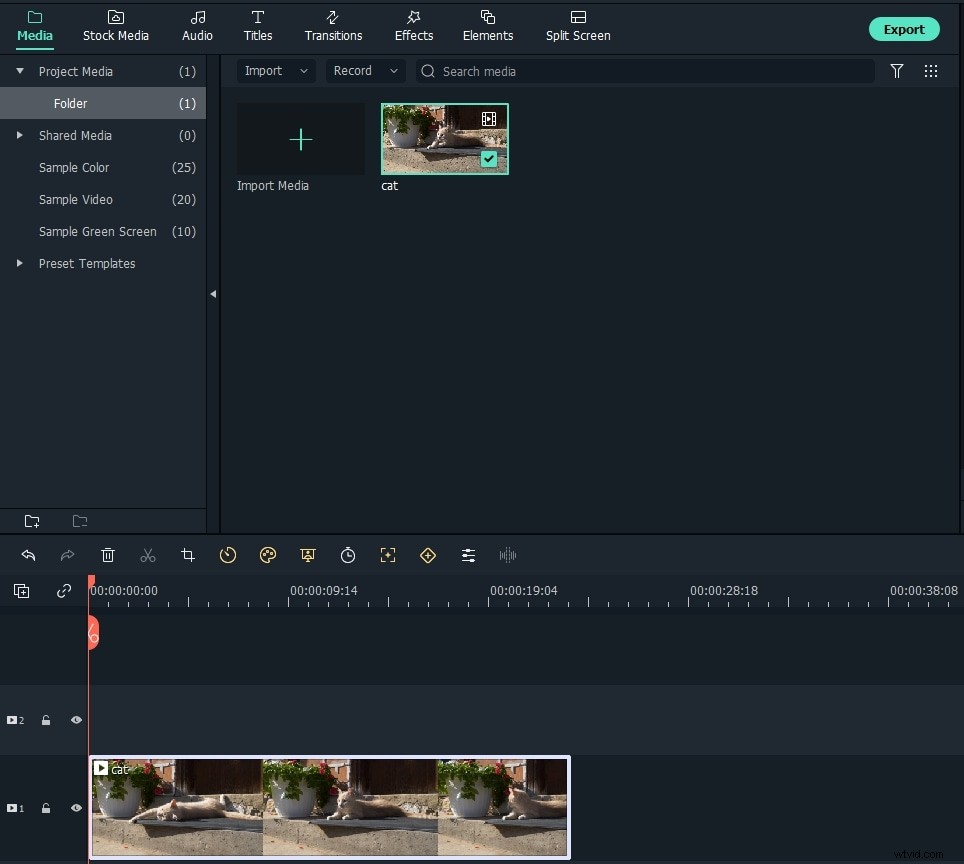
2. Applica l'effetto video-in-video
Inserisci un video in un altro video
Trascina e rilascia un video sorgente/di sfondo sulla prima traccia video, quindi trascina un altro video che desideri inserire per tracciare sopra la traccia video di sfondo. È quindi possibile impostare la durata del video da incorporare con le impostazioni Velocità e Durata. Per modificare la posizione del video PIP, puoi trascinare la maniglia nella finestra di anteprima o fare doppio clic per accedere all'interfaccia di modifica. Quindi trascina i cursori per cambiarne le dimensioni, la posizione o la direzione.
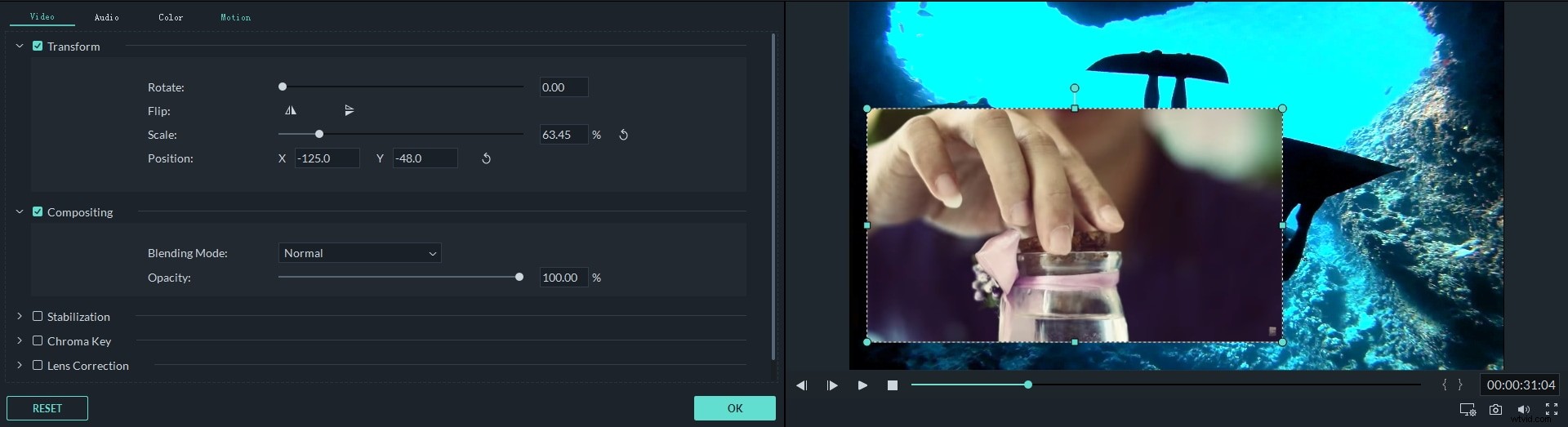
Suggerimenti: Se desideri modificarne la luminanza, la velocità del video, l'altezza dell'audio, il volume, ecc., puoi fare doppio clic sulla clip nella timeline, quindi migliorare il video e l'audio con strumenti utili nel pannello Modifica passando alla scheda Audio o Colore .
Metti insieme più video per condividere lo stesso fotogramma
Trascina i tuoi video dal catalogo multimediale alle diverse tracce video una alla volta (fino a un massimo di 100 tracce video), quindi organizza la posizione di visualizzazione, le dimensioni e simili nella cornice. Ora otterrai un video grezzo con effetto video. Fare clic sul pulsante Riproduci per visualizzarne l'anteprima.
Nota che tutto il suono apparirà in questo video nel film video per impostazione predefinita. Ma puoi prima disattivarli o rimuoverli, quindi aggiungere una musica di sottofondo o registrare una voce fuori campo per inserirla facilmente.
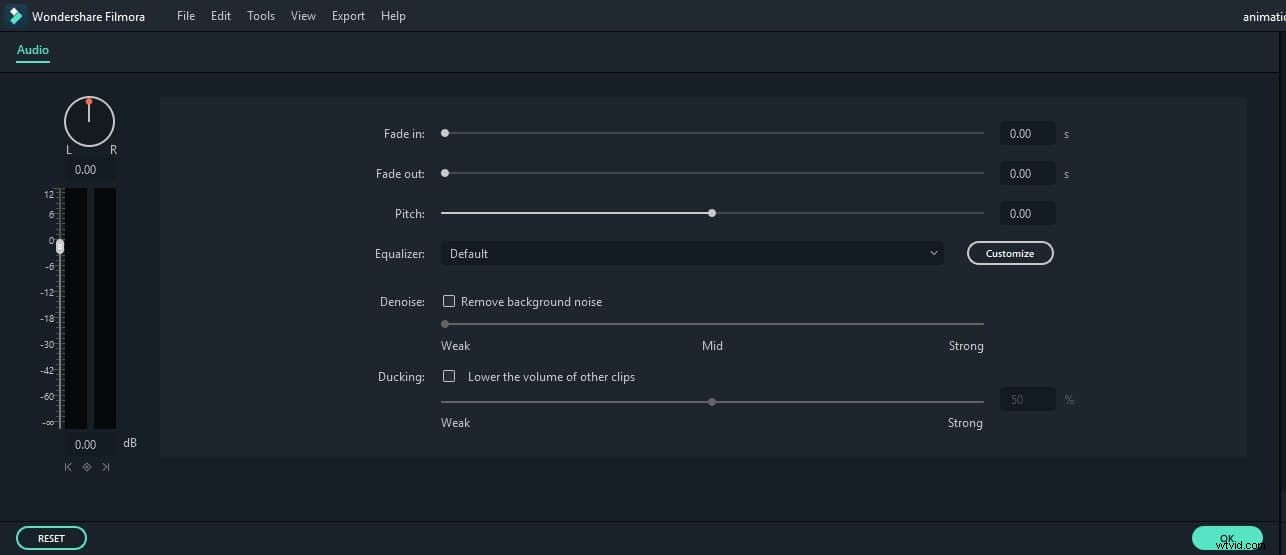
Esegui modifiche avanzate per ottenere l'effetto migliore
Puoi rendere il tuo video più raffinato utilizzando gli effetti forniti in questo video nel software di editing video. Fare doppio clic sul video nella timeline e quindi verrà visualizzato il pannello di modifica. Quindi, nella finestra che appare, puoi applicare i movimenti, regolare il colore e l'audio. Il software di editing video Filmora ti consente anche di applicare effetti di mascheratura tra cui maschera immagine e maschera forma al tuo filmato. Puoi personalizzare la forma, la posizione della maschera e regolare l'effetto di visualizzazione per ottenere il miglior risultato.
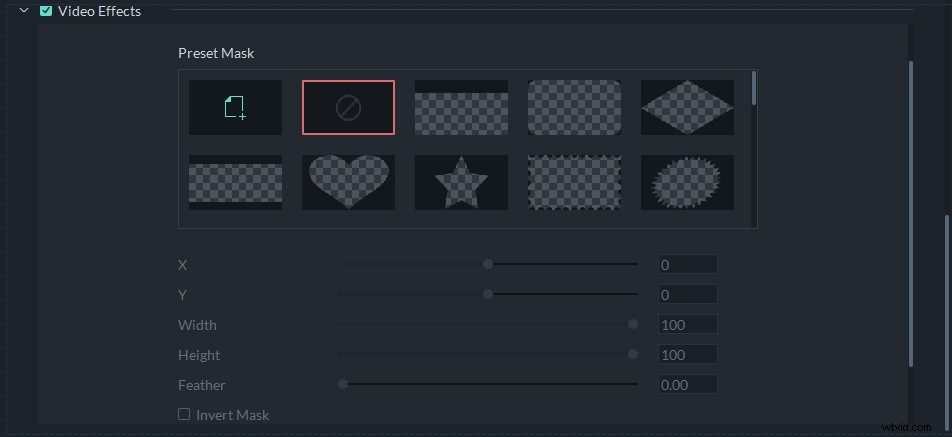
3. Salva e condividi la tua creazione
Quando sei soddisfatto del risultato, fai semplicemente clic su "Esporta" per produrre il tuo capolavoro. Condividendo online o offline, puoi sempre ottenere un'opzione ideale. Ad esempio, se desideri pubblicare il tuo video online, fai clic sulla scheda "YouTube" e inserisci le informazioni del tuo account per inserirlo su YouTube direttamente da questo programma.
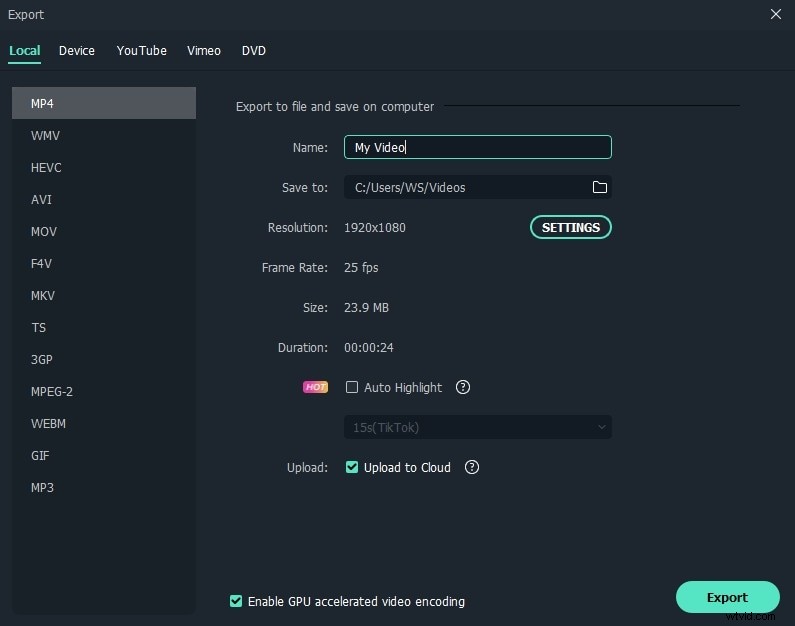
Guarda il video tutorial qui sotto per avere altre idee sulla creazione di video PIP:
